
எக்ஸ்எம்எல் உலகளாவிய தரவு வடிவமாகும். இது DBMS கோளத்திலிருந்து உட்பட பல திட்டங்களை ஆதரிக்கிறது. எனவே, எக்ஸ்எம்எல் உள்ள தகவல்களை மாற்றுதல் என்பது பல்வேறு பயன்பாடுகளுக்கு இடையில் தொடர்பு மற்றும் தரவு பரிமாற்றத்தின் பார்வையில் இருந்து முக்கியமானது. எக்செல் அட்டவணையில் வேலை செய்யும் நிரல்களில் தான், தரவுத்தளங்களுடன் கையாளுதல்களை கூட செய்ய முடியும். எக்செல் கோப்புகளை XML க்கு எவ்வாறு மாற்றுவது என்பதை நாம் கண்டுபிடிப்போம்.
மாற்று செயல்முறை
எக்ஸ்எம்எல் வடிவத்தில் தரவு மாற்றுவது போன்ற ஒரு எளிய செயல் அல்ல, அதன் பாடத்திட்டத்தில் சிறப்பு திட்டம் (Schema.xml) உருவாக்கப்பட வேண்டும் என்பதால். இருப்பினும், இந்த வடிவமைப்பின் எளிமையான கோப்பிற்கு தகவலை மாற்றுவதற்கு, அது எக்செல் உள்ள வழக்கமான பாதுகாப்பு கருவிகளைக் கொண்டிருக்கும் போதும், இங்கே ஒரு நன்கு கட்டமைக்கப்பட்ட உறுப்புகளை உருவாக்கவும் ஆவணம் இணைப்பு.முறை 1: எளிய சேமிப்பு
எக்செல் உள்ள, நீங்கள் வெறுமனே "சேமி ..." மெனு பயன்படுத்தி, XML வடிவத்தில் தரவு சேமிக்க முடியும். உண்மை, அனைத்து திட்டங்களும் இந்த வழியில் உருவாக்கப்பட்ட கோப்பில் சரியாக வேலை செய்யும் உத்தரவாதம் இல்லை. ஆமாம், மற்றும் எல்லா சந்தர்ப்பங்களிலும் இந்த முறை வேலை செய்கிறது.
- எக்செல் நிரலை இயக்கவும். கோப்பு தாவலுக்கு செல்ல ஒரு உறுப்பு திறக்க பொருட்டு. அடுத்து, "திறந்த" உருப்படியை சொடுக்கவும்.
- கோப்பு திறந்த சாளரம் தொடங்கப்பட்டது. நாம் தேவைப்படும் கோப்பில் உள்ள அடைவுக்குச் செல்லுங்கள். எக்செல் - XLS அல்லது XLSX இன் வடிவங்களில் ஒன்றில் இருக்க வேண்டும். அதைத் தேர்ந்தெடுத்து சாளரத்தின் கீழே உள்ள "திறந்த" பொத்தானை சொடுக்கவும்.
- நீங்கள் பார்க்க முடியும் என, கோப்பு திறந்து விட்டது, அதன் தரவு தற்போதைய தாள் மீது தோன்றியது. மீண்டும், "கோப்பு" தாவலுக்கு செல்க.
- அதற்குப் பிறகு, உருப்படியை "சேமி ...".
- சேமி சாளரம் திறக்கிறது. ஒரு மாற்றப்பட்ட கோப்பை சேமித்து வைக்க விரும்பும் அடைவுக்குச் செல்லவும். எனினும், நீங்கள் இயல்புநிலை கோப்பகத்தை விட்டு வெளியேறலாம், அதாவது, நிரல் தன்னை பரிந்துரைத்தது. அதே சாளரத்தில், ஒரு ஆசை எழுகிறது என்றால், நீங்கள் கோப்பு பெயரை மாற்றலாம். ஆனால் கவனம் "கோப்பு வகை" புலத்தில் தலைகீழாக இருக்க வேண்டும். இந்த துறையில் கிளிக் பட்டியலில் மீண்டும்.
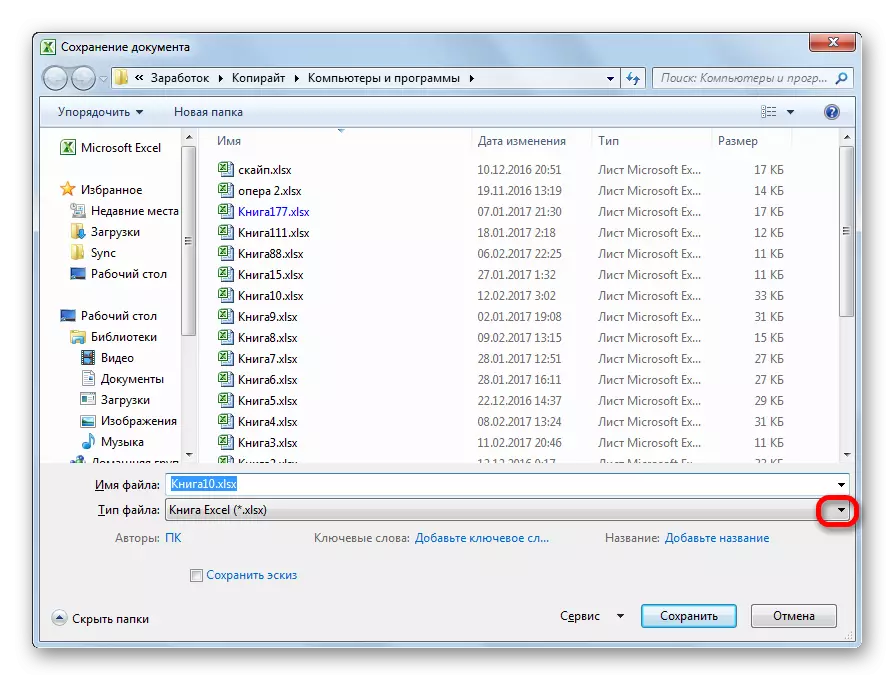
சேமிப்பு விருப்பங்கள் மத்தியில் "அட்டவணை எக்ஸ்எம்எல் 2003" அல்லது "எக்ஸ்எம்எல் தரவு" என்ற பெயரில் தேடும். இந்த உருப்படிகளில் ஒன்றை நாங்கள் தேர்வு செய்கிறோம்.
- அதற்குப் பிறகு, "சேமி" பொத்தானை சொடுக்கவும்.
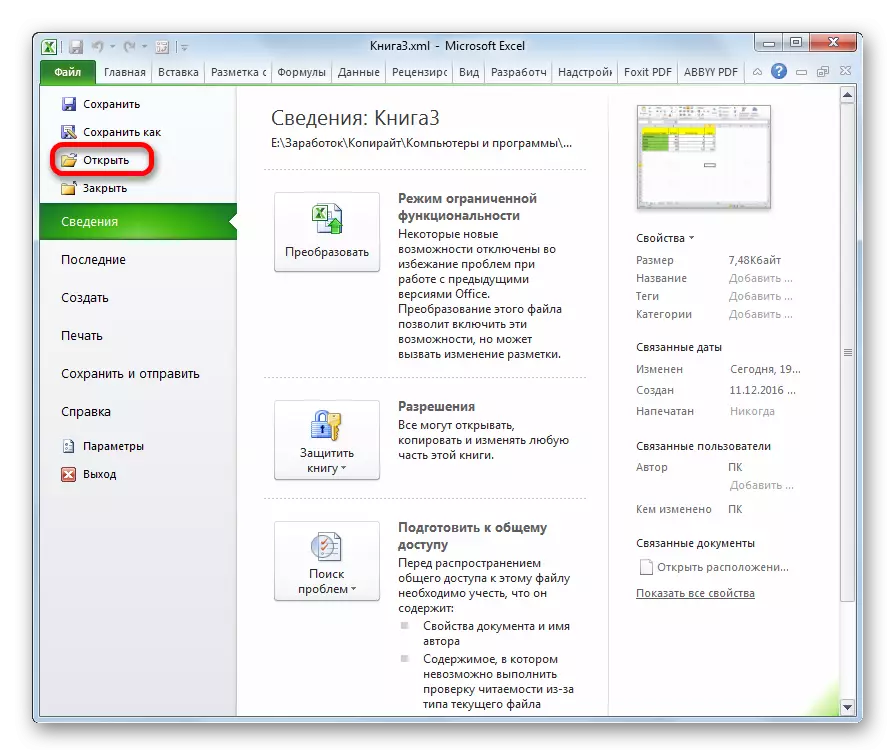
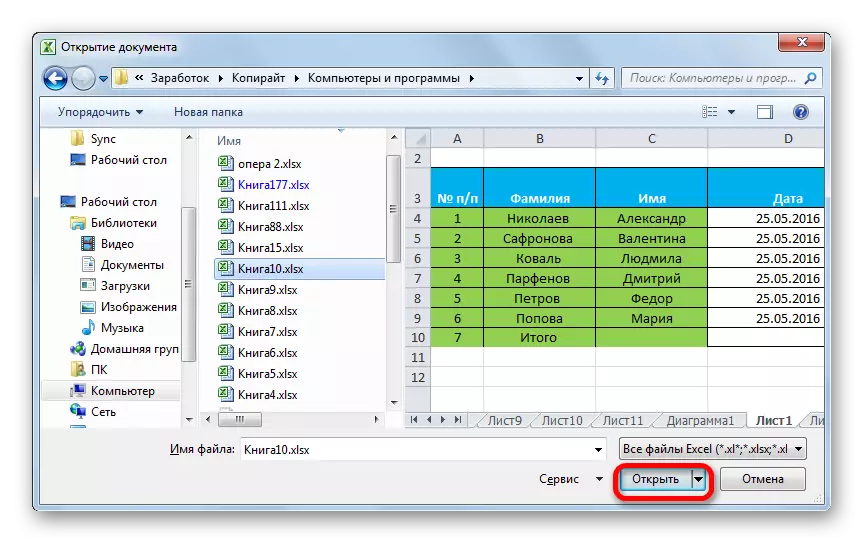
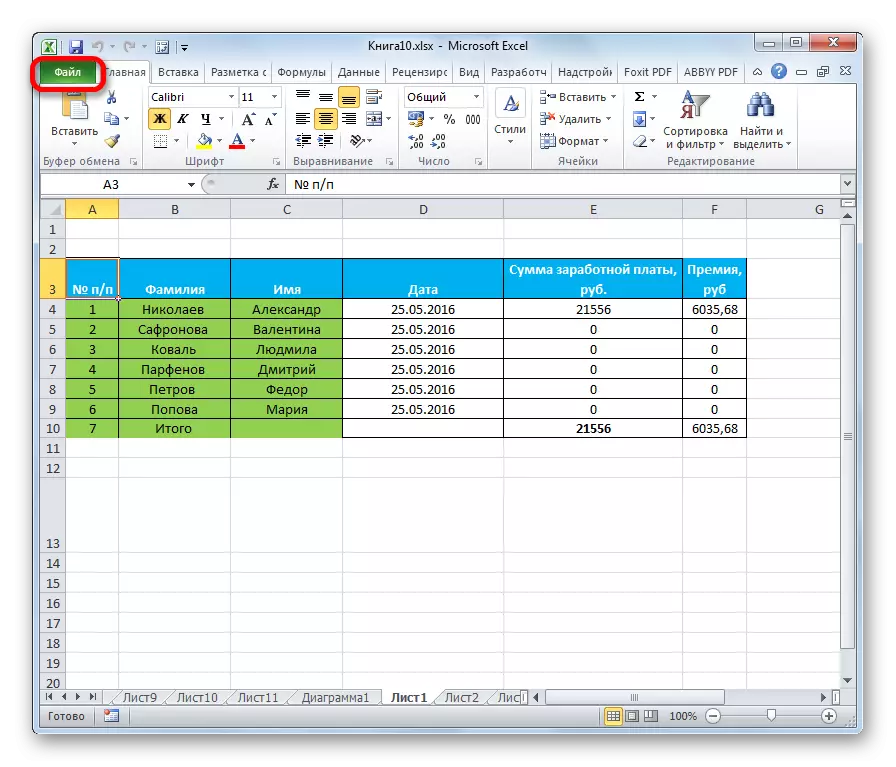
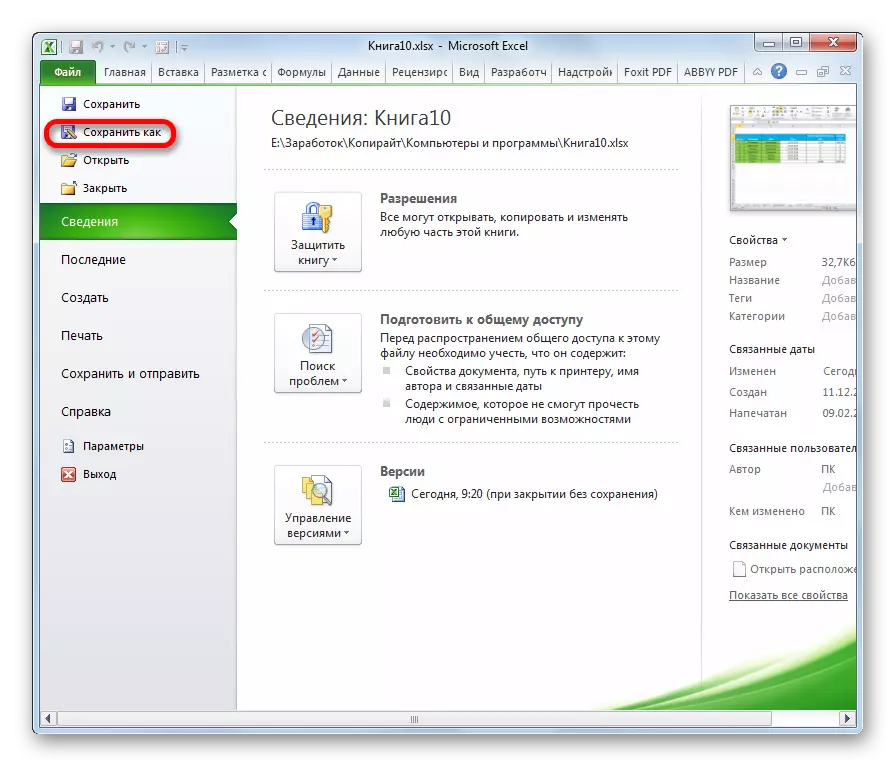
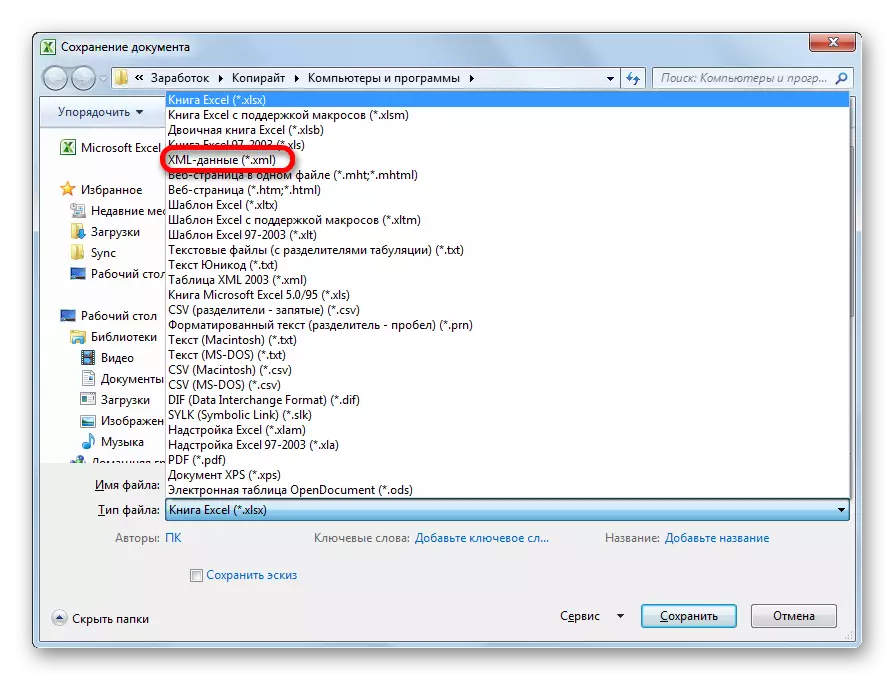
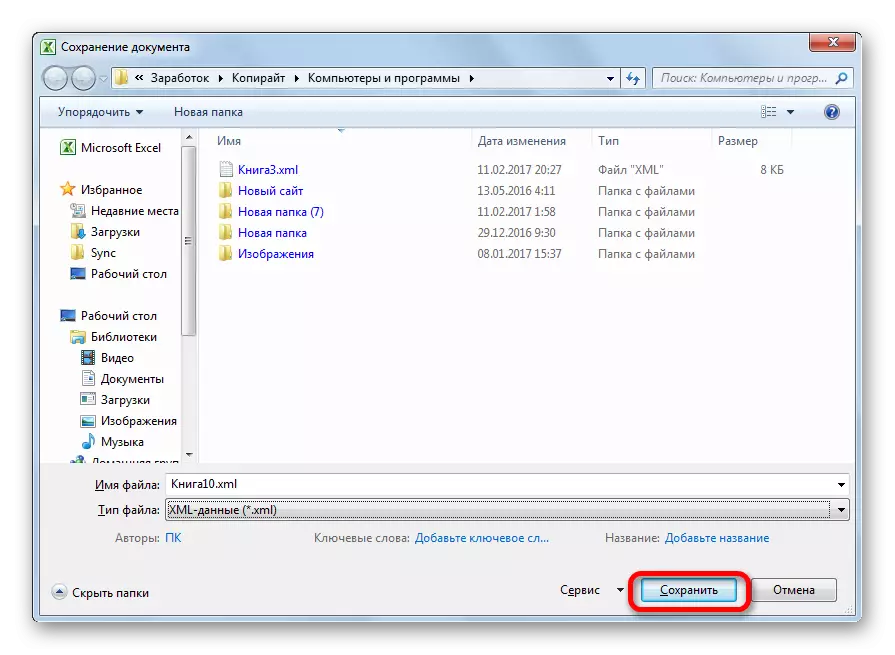
எனவே, எக்ஸ்எம்எல் இல் எக்செல் வடிவில் இருந்து கோப்பு மாற்றப்படும்.
முறை 2: டெவலப்பர் கருவிகள்
நிரல் தாவலில் டெவெலப்பர் கருவிகளைப் பயன்படுத்தி எக்ஸ்எம்எல் எக்செல் வடிவத்தை நீங்கள் மாற்றலாம். அதே நேரத்தில், பயனர் சரியாக செய்தால், வெளியீட்டில், முந்தைய முறையைப் போலல்லாமல், ஒரு முழு எக்ஸ்எம்எல் கோப்பு, மூன்றாம் தரப்பு பயன்பாடுகளால் சரியாக உணரப்படும் ஒரு முழு எக்ஸ்எம்எல் கோப்பு. ஆனால் உடனடியாக ஒவ்வொரு புதுமுகத்துக்கும் போதுமான அறிவு மற்றும் திறமைகளை உடனடியாக இந்த வழியில் தரவை மாற்றுவதற்கு கற்றுக்கொள்ள வேண்டும் என்று உடனடியாக சொல்ல வேண்டும்.
- முன்னிருப்பாக, டெவலப்பர் கருவி தாவல் முடக்கப்பட்டுள்ளது. எனவே, முதலில், நீங்கள் அதை செயல்படுத்த வேண்டும். "கோப்பு" தாவலுக்கு சென்று "அளவுருக்கள்" பிரிவில் சொடுக்கவும்.
- திறந்த அளவுருக்கள் சாளரத்தில், நாம் "டேப் செட்யூப்" துணைக்கு நகர்த்துவோம். சாளரத்தின் வலது பக்கத்தில், "டெவலப்பர்" மதிப்புக்கு அருகில் ஒரு டிக் அமைக்கிறோம். அதற்குப் பிறகு, சாளரத்தின் கீழே உள்ள "சரி" பொத்தானை சொடுக்கிறோம். டெவலப்பரின் கருவி தாவல் இப்போது செயல்படுத்தப்படுகிறது.
- அடுத்து, எந்த வசதியான வழியில் நிரலில் எக்செல் அட்டவணை திறக்க.
- அதன் அடிப்படையில், எந்த உரை ஆசிரியரிலும் உருவாக்கப்படும் ஒரு திட்டத்தை உருவாக்க வேண்டும். இந்த நோக்கங்களுக்காக, நீங்கள் வழக்கமான நோட்புக் ஜன்னல்களை பயன்படுத்தலாம், ஆனால் நிரலாக்க ஒரு சிறப்பு பயன்பாடு விண்ணப்பிக்க நல்லது + ++ மார்க் மொழிகள் வேலை. இந்த திட்டத்தை இயக்கவும். அதில் ஒரு திட்டத்தை உருவாக்கவும். Notepad ++ சாளரத்தின் ஸ்கிரீன்ஷாட்டில் கீழே காட்டப்பட்டுள்ளபடி, எங்கள் உதாரணத்தில் அது இருக்கும்.
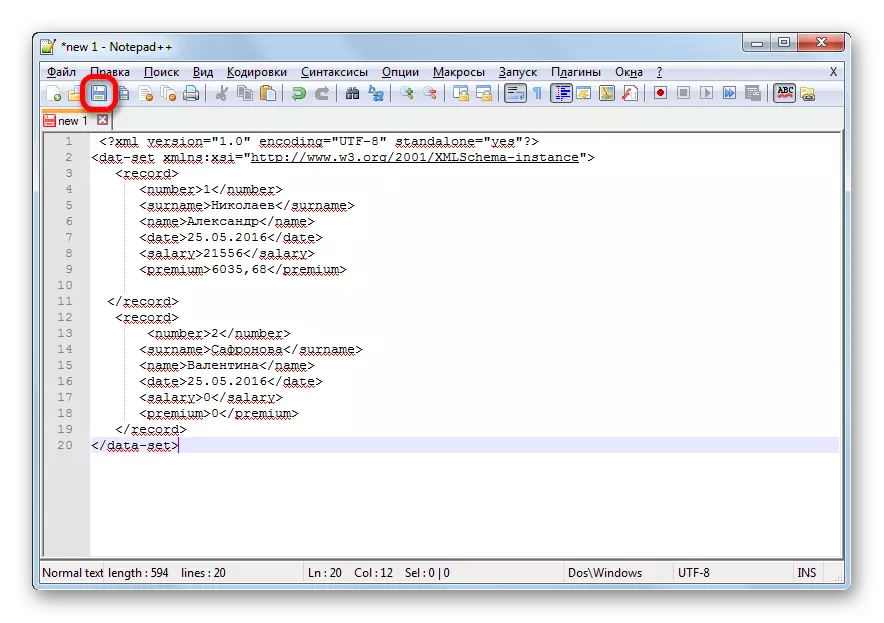
நாங்கள் பார்க்கும் போது, முழு ஆவணம் ஆவணம் திறப்பு மற்றும் இறுதி குறிச்சொல் "தரவு-தொகுப்பு" . ஒவ்வொரு வரிக்கு protrudes குறிச்சொற்களுக்கும் அதே பாத்திரத்தில் "பதிவு" . திட்டத்திற்கு, மேஜையின் இரண்டு வரிசைகளை மட்டுமே எடுத்தால் போதும், எக்ஸ்எம்எல்ஸில் கைமுறையாக அதை மொழிபெயர்க்க மாட்டோம். தொடக்க மற்றும் இறுதி குறிச்சொல் பத்தியில் பெயர் தன்னிச்சையாக இருக்கலாம், ஆனால் இந்த வழக்கில், வசதிக்காக, பேச்சுவார்த்தை பேச்சாளர்கள் பேச்சாளர்கள் பேசும் பெயர்கள் மொழிபெயர்க்க விரும்பினார். தரவு தயாரிக்கப்பட்ட பிறகு, எக்ஸ்எம்எல் வடிவத்தில் உள்ள வன் வட்டில் எங்கிருந்தாலும் உரை ஆசிரியர் செயல்பாடு மூலம் அவற்றை சேமிக்கவும் "ஸ்கீமா".
- மீண்டும், Excel திட்டத்திற்கு ஏற்கனவே திறந்த மேஜையில் செல்லுங்கள். நாம் "டெவலப்பர்" தாவலுக்கு செல்கிறோம். "மூல" பொத்தானை கிளிக் செய்வதன் மூலம் "எக்ஸ்எம்எல்" கருவி தொகுதி உள்ள டேப்பில். சாளரத்தின் இடது பக்கத்தில் திறக்கும் துறையில் நாம் "எக்ஸ்எம்எல் ..." கார்டுகள் பொத்தானை சொடுக்கிறோம்.
- திறக்கும் சாளரத்தில், பொத்தானை சொடுக்கவும் "சேர் ...".
- ஒரு மூல தேர்வு சாளரம் தொடங்கப்பட்டது. முன்னர் வரையப்பட்ட வட்டத்தின் இருப்பிடத்தின் அடைவுக்கு செல்லுங்கள், அதைத் தேர்ந்தெடுத்து, "திறந்த" பொத்தானை சொடுக்கவும்.
- திட்டம் கூறுகள் சாளரத்தில் தோன்றிய பிறகு, மேஜை நெடுவரிசை பெயர்களின் தொடர்புடைய செல்களை கர்சரைப் பயன்படுத்தி அவற்றை இழுக்கவும்.
- இதன் விளைவாக அட்டவணையில் வலது கிளிக் செய்யவும். சூழல் மெனுவில், நாம் தொடர்ச்சியாக பொருட்களை "எக்ஸ்எம்எல்" மற்றும் "ஏற்றுமதி ..." ஆகியவற்றின் வழியாக செல்லுகிறோம். அதன் பிறகு, எந்த அடைவில் கோப்பை சேமிக்கவும்.
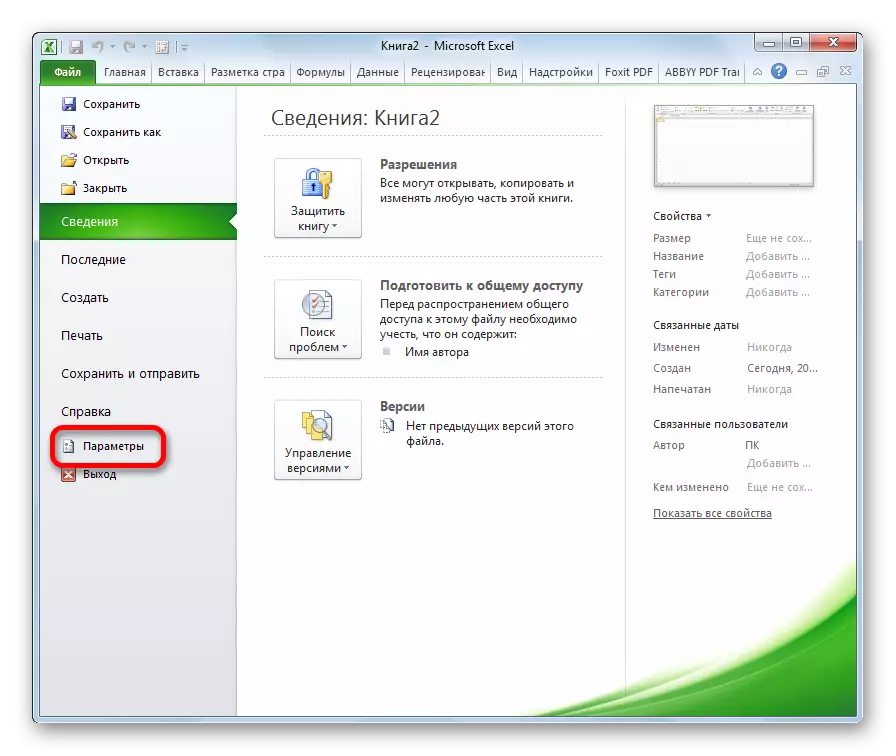

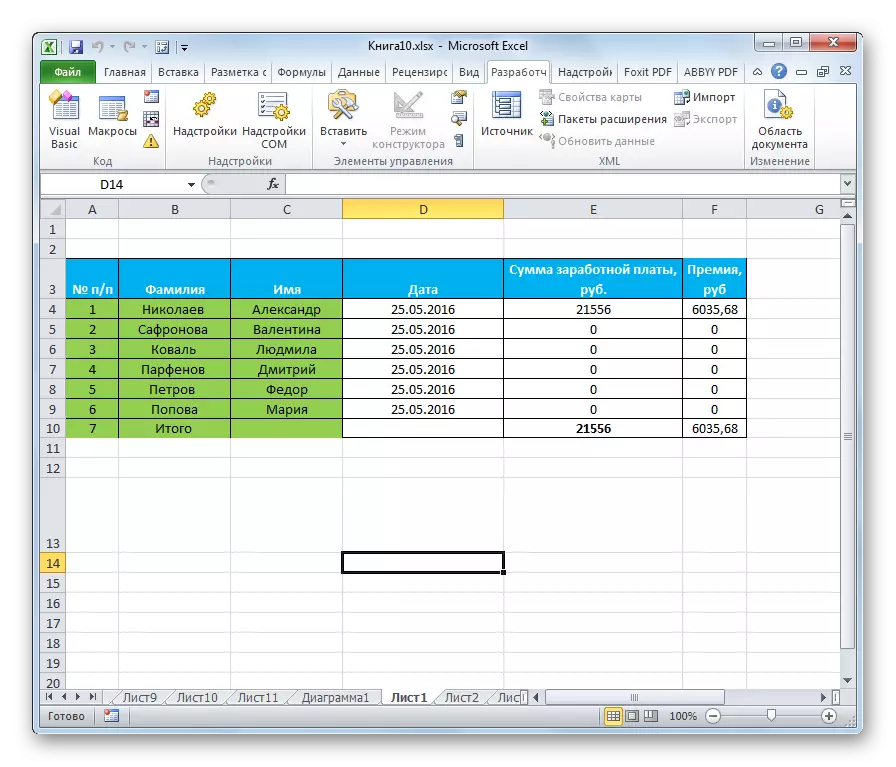
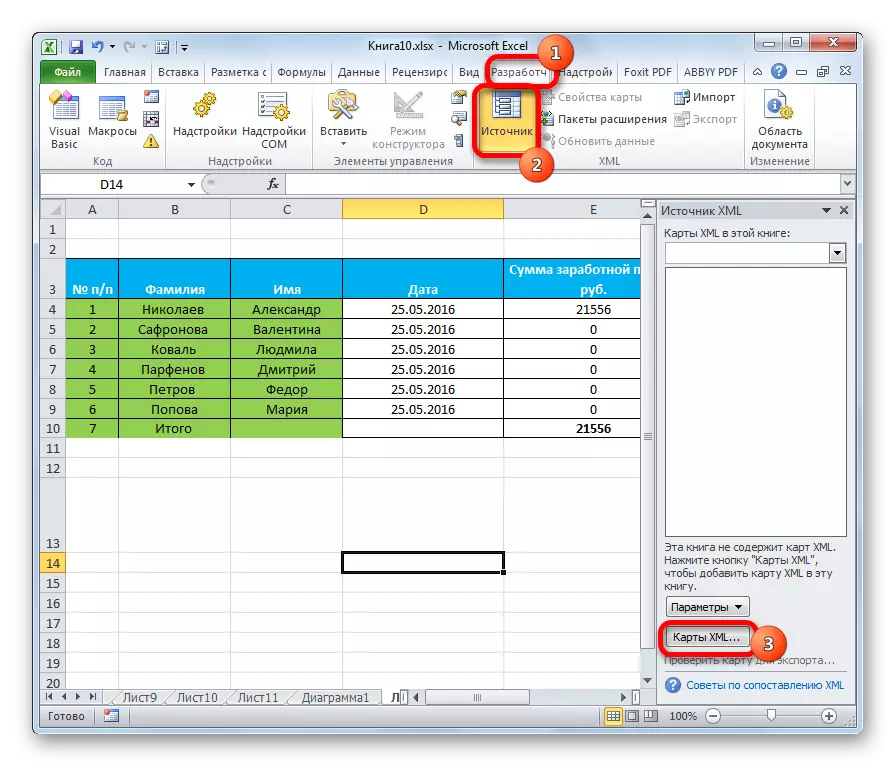
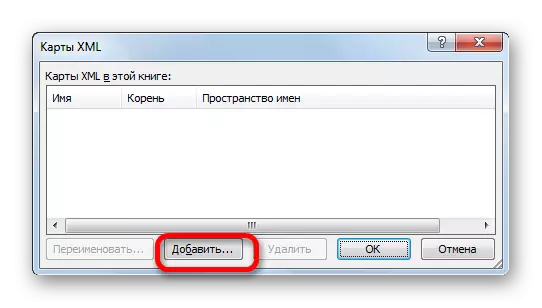
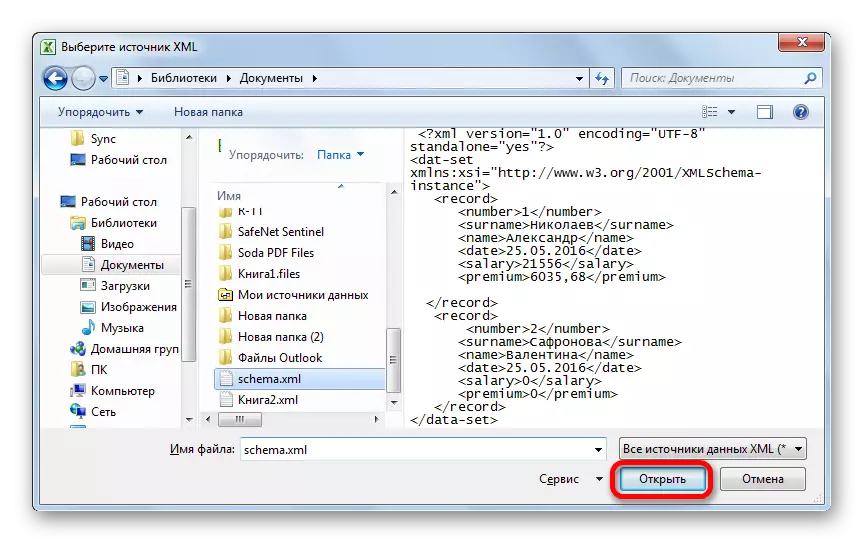
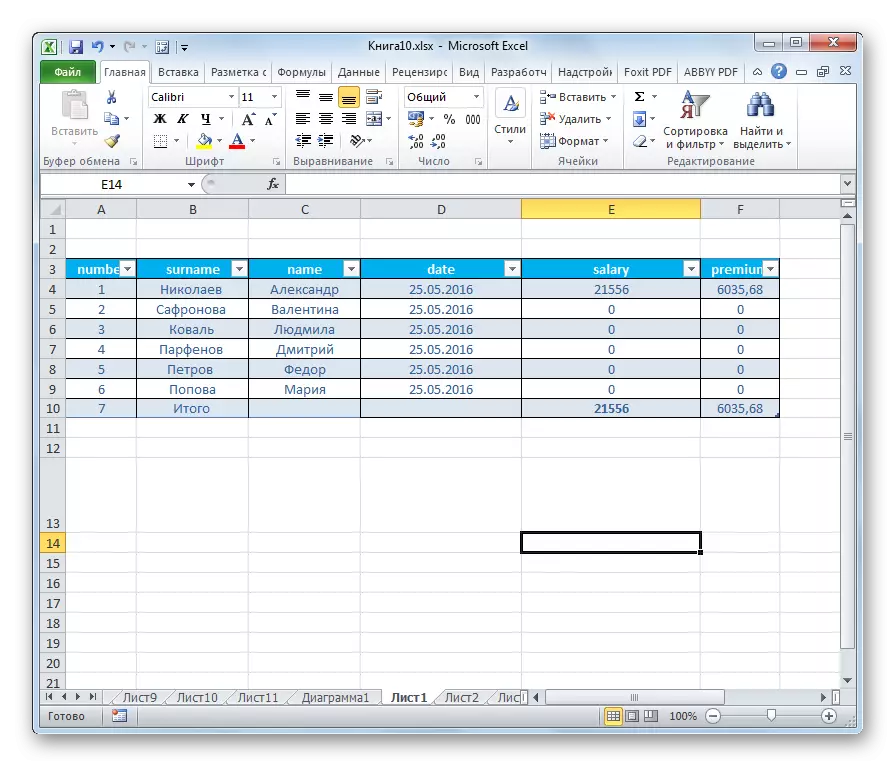
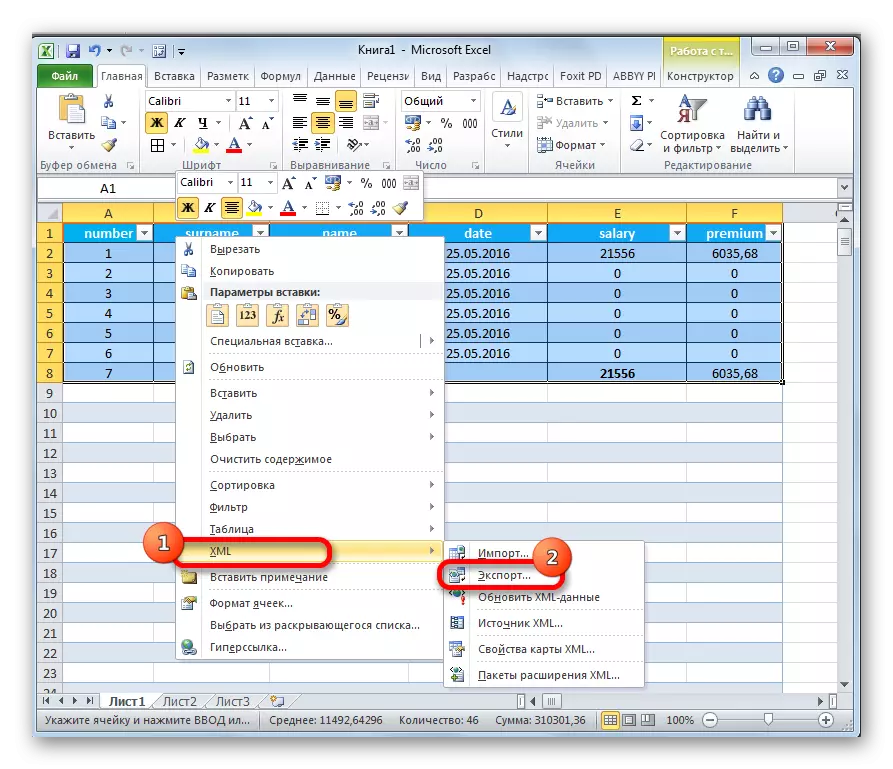
நீங்கள் பார்க்க முடியும் என, Microsoft எக்செல் XML வடிவத்தில் XLS மற்றும் XLSX கோப்புகளை மாற்ற இரண்டு முக்கிய வழிகள் உள்ளன. முதல் ஒரு "சேமி ..." செயல்பாடு மூலம் குறிப்பிட்ட விரிவாக்கம் மூலம் சேமிப்பு அடிப்படை செயல்முறை மிகவும் எளிது மற்றும் உள்ளது. இந்த விருப்பத்தின் எளிமை மற்றும் புரிந்துணர்வு சந்தேகத்திற்கு இடமின்றி நன்மைகள். ஆனால் அவர் ஒரு மிக மோசமான குறைபாடு உள்ளது. சில தரநிலைகளை கணக்கில் எடுத்துக் கொள்ளாமல் மாற்றம் செய்யப்படுகிறது, எனவே இந்த முறையால் மாற்றக்கூடிய கோப்பு, மூன்றாம் தரப்பு பயன்பாடுகள் வெறுமனே அங்கீகரிக்கப்படாமல் இருக்கலாம். இரண்டாவது விருப்பம் எக்ஸ்எம்எல் வரைபடத்தின் தொகுப்பை உள்ளடக்கியது. முதல் முறைக்கு மாறாக, இந்த திட்டத்தின் படி மாற்றப்பட்ட அட்டவணை, அனைத்து எக்ஸ்எம்எல் தர தரங்களை சந்திக்கும். ஆனால், துரதிருஷ்டவசமாக, ஒவ்வொரு பயனரும் இந்த நடைமுறையின் நுணுக்கங்களை விரைவாக சமாளிக்க முடியாது.
